DMG یک فرمت رایج در macOS است و با ابزارهای مناسب میتوانید فایل DMG را در اوبونتو باز کنید.
DMG نوعی فایل تصویری است که توسط اپل برای توزیع نرم افزار برای macOS توسعه یافته است. این فرمت همچنین به عنوان راهی برای کاربران مک برای فشرده سازی و آرشیو فایل های خود عمل می کند. از آنجایی که macOS و Linux شباهتهایی دارند، ممکن است بتوان برخی از برنامههای macOS را روی لینوکس نصب کرد و حتی آنها را اجرا کرد.
اگر از اوبونتو استفاده می کنید و یک فایل DMG دارید که می خواهید باز کنید، ساده ترین راه تبدیل DMG به یک فایل ISO است. به این ترتیب می توانید فایل را مانند هر فایل ISO دیگری در اوبونتو مونت کنید.
نحوه تبدیل DMG به ISO در اوبونتو
برای تبدیل موفقیت آمیز فایل DMG به ISO، ابتدا باید DMG را به یک فایل IMG تبدیل کنیم. ما از یک ابزار خط فرمان به نام dmg2img استفاده خواهیم کرد.
بیایید با باز کردن یک ترمینال و نصب برنامه با استفاده از دستور زیر شروع کنیم:
sudo apt dmg2img را نصب کنید
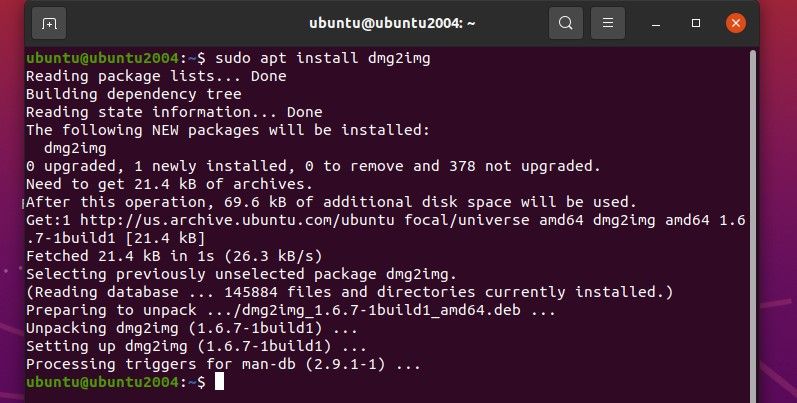
پس از نصب، می توانید از ابزار برای تبدیل فایل DMG خود به فایل IMG با استفاده از موارد زیر استفاده کنید:
dmg2img /dmg/file/location/file.dmg
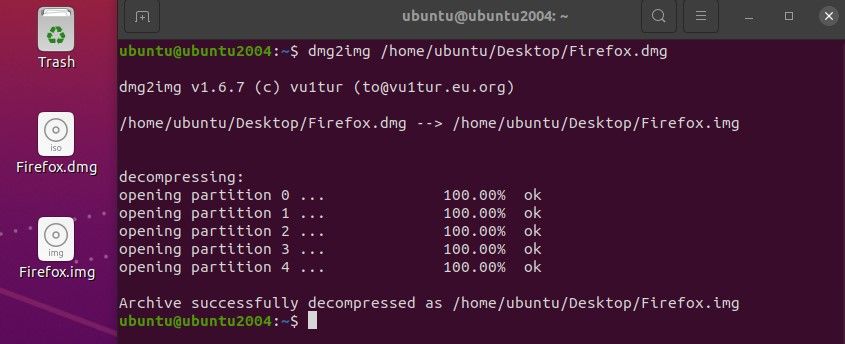
اکنون که یک فایل IMG قابل نصب دارید، می توانیم از Brasero برای تبدیل فایل IMG به ISO استفاده کنیم. اما قبل از آن، ابتدا باید فایل IMG را مونت کنیم تا Brasero آن را ببیند.
بیایید IMG را با ایجاد یک نقطه نصب سوار کنیم. از دستور استفاده کنید:
sudo mkdir /directory/location/mount_point
اگرچه DMG به IMG تبدیل شده است، محتویات داخل فایل تصویر هنوز در سیستم فایل +HFS اپل پیکربندی شده است. به عنوان راه حل می توانیم استفاده کنیم:
sudo modprobe hfsplus
اکنون آماده نصب IMG در اوبونتو هستیم. برای این کار از دستور زیر استفاده کنید:
sudo mount -t hfsplus -o loop /img/file/location/file.img /mount/point/location
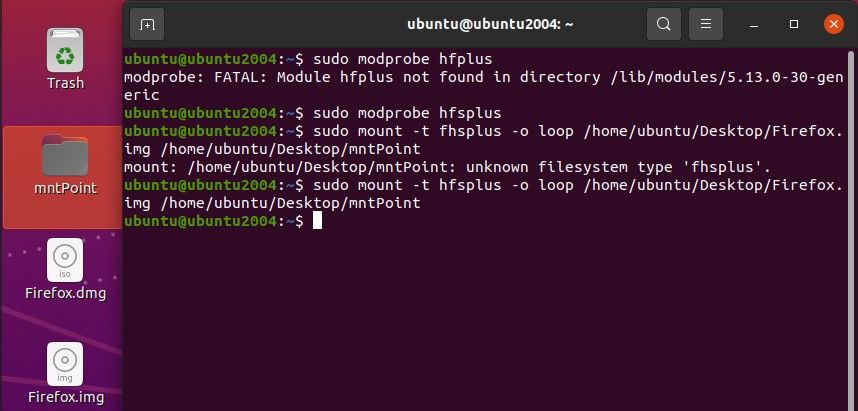
با نصب فایل IMG، اکنون می توانیم از Brasero برای تبدیل فایل به ISO استفاده کنیم.
بیایید Brasero را با باز کردن یک ترمینال و استفاده از:
sudo apt نصب برازرو
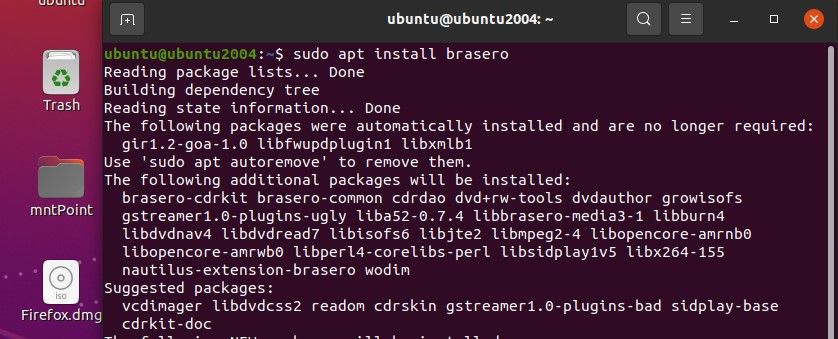
پس از نصب، Brasero را باز کرده و روی Data project کلیک کنید. سپس نماد مثبت واقع در سمت چپ بالای پنجره را بزنید، که منویی باز می شود که در آن می توانید فایل نصب شده خود را برای تبدیل انتخاب کنید. ادامه دهید و پوشه mount point را که فایل IMG در آن نصب شده است را انتخاب و Add کنید.
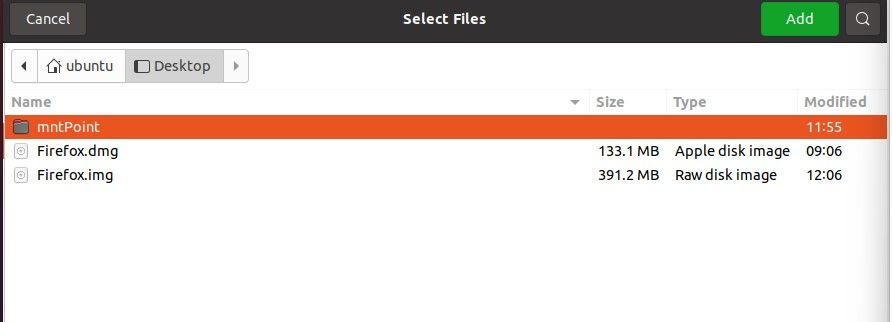
پس از افزودن، Burn را بزنید و دایرکتوری که خروجی در آن قرار دارد را انتخاب کنید. همچنین می توانید نام خروجی را از طریق فیلد واقع در بالای پنجره تغییر دهید. پس از آن، اکنون می توانید Create Image را بزنید تا فایل تصویر به ISO تبدیل شود.
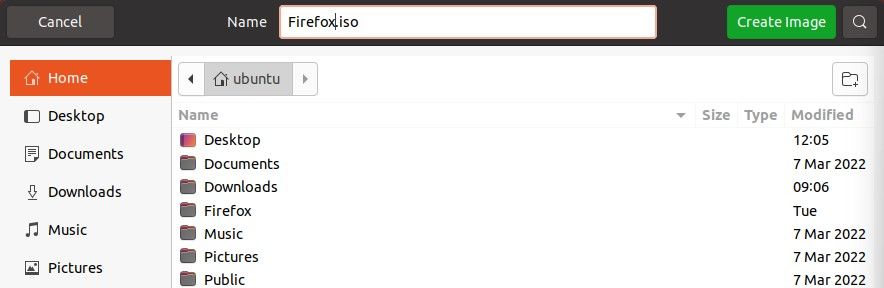
تبریک می گویم! اکنون با موفقیت DMG را به ISO تبدیل کرده اید.
نحوه نصب تصویر ISO در اوبونتو
از آنجایی که ISO ها به صورت بومی توسط اوبونتو پشتیبانی می شوند، می توانید به راحتی یکی را سوار کنید و تمام محتویات آن را مشاهده کنید.
برای نصب یک تصویر ISO در اوبونتو، ابتدا باید یک پوشه mount point برای مونت فایل تصویر ایجاد کنید.
بیایید یک نقطه اتصال ایجاد کنیم و ماژول HFS+ را با استفاده از:
sudo mkdir /mount/point/location/foldernamesudo modprobe hfsplus
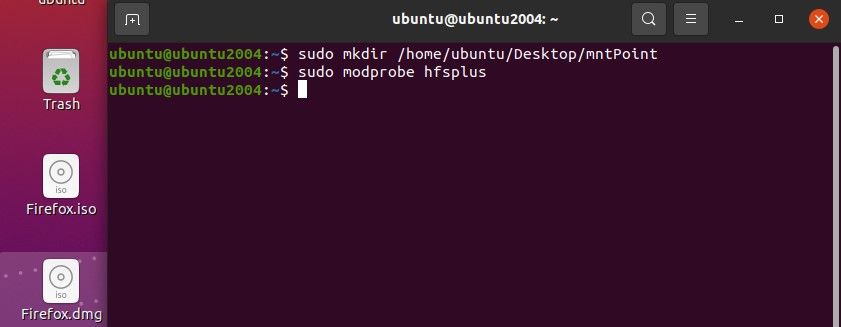
اکنون که یک پوشه mount point ایجاد کرده اید، بیایید تصویر ISO را با استفاده از:
sudo mount -t hfsplus -o loop /iso/file/location/file.iso /mount/point/location
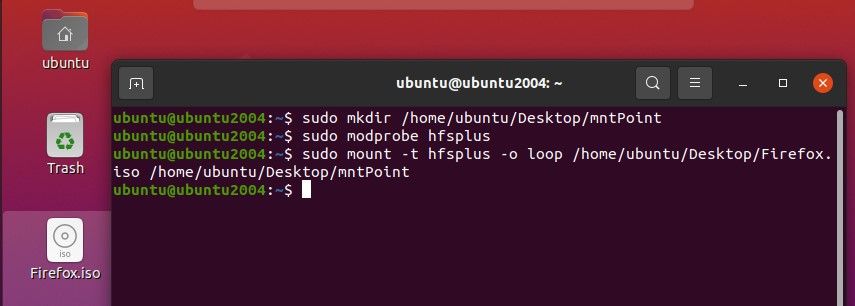
اکنون که ISO نصب شده است، اکنون می توانید تمام محتویات فایل های تصویری را مشاهده کنید.
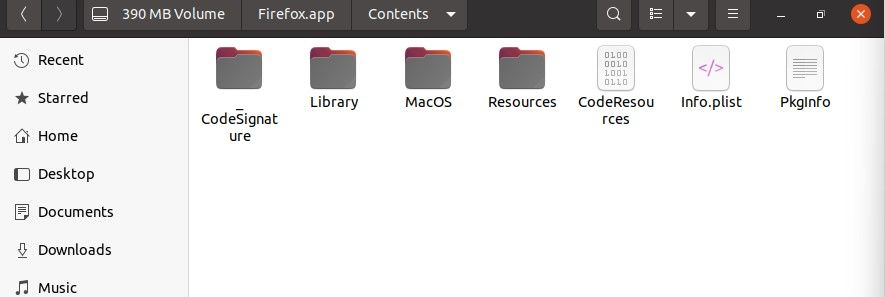
برای جدا کردن ISO می توانید از دستور زیر استفاده کنید:
sudo umount /mount/point/location/folder
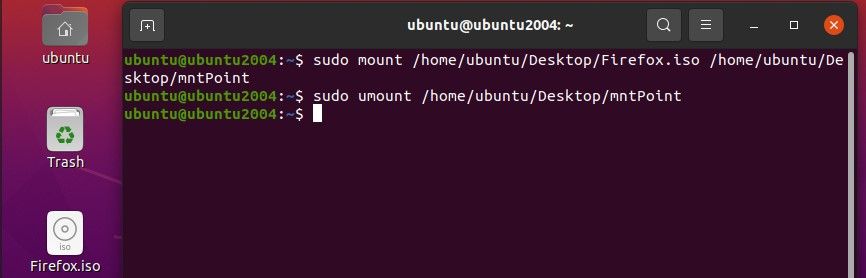
نحوه مشاهده محتویات DMG از طریق p7zip
اغلب اوقات، DMG ها برای صرفه جویی در فضا و پهنای باند فشرده می شوند. در این موارد، شما می توانید به راحتی با استخراج فایل تصویر، تمام محتویات یک DMG را مرور کنید. اگر فقط نیاز به مرور و خارج کردن مطالب از DMG داشته باشید، در وقت شما صرفه جویی می کند.
برای استخراج فایل های تصویری، از ابزاری به نام p7zip استفاده می کنیم. اگرچه می توانید از پورت رسمی 7-Zip در لینوکس استفاده و نصب کنید، ما از p7zip استفاده خواهیم کرد زیرا نصب آن ساده تر است. هر دو p7zip و 7-Zip Linux پورت هایی برای نرم افزار محبوب 7-zip هستند که در بسیاری از ماشین های ویندوز استفاده می شود. اما برخلاف 7-zip، p7zip رابط کاربری گرافیکی ندارد و فقط از طریق یک رابط خط فرمان کار می کند.
برای نصب p7zip در اوبونتو، یک ترمینال باز کنید و از دستور زیر استفاده کنید:
sudo apt p7zip را نصب کنید
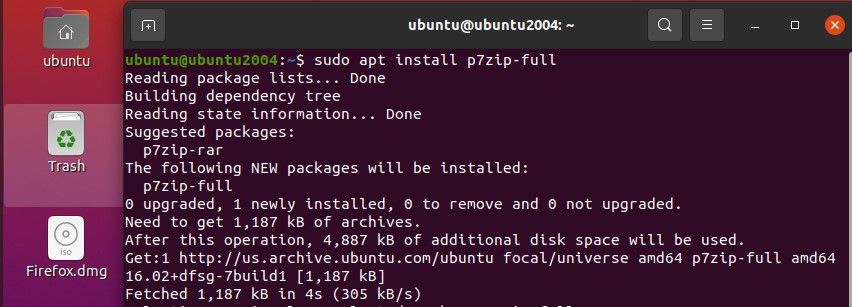
پس از نصب، می توانید محتویات فایل DMG فشرده خود را با استفاده از موارد زیر استخراج کنید:
7z x file.dmg
و به همین راحتی است! اکنون باید بتوانید تمام محتویات یک DMG را بدون نیاز به تبدیل یا نصب خود DMG مرور کنید.
آیا امکان نصب نرم افزار DMG در اوبونتو وجود دارد؟
بنابراین ما نحوه تبدیل، سوار کردن و مرور یک DMG در اوبونتو را پوشش داده ایم. این سوال پیش می آید که آیا می توانید یک برنامه DMG را در اوبونتو اجرا کنید؟
از آنجایی که macOS و Linux هر دو از پوسته bash استفاده میکنند و از ابزارهای مختلف یونیکس پشتیبانی میکنند، ممکن است امکان اجرای یک نرمافزار DMG (macOS) روی لینوکس وجود داشته باشد.
با این حال، این چندین چالش بزرگ مانند تفاوت در سیستم فایل خواهد داشت. لینوکس همچنین ممکن است بسته ها و وابستگی های مورد نیاز نرم افزار را نداشته باشد، به علاوه پشتیبانی اندکی از سوی توسعه دهندگان و جامعه.
با این گفته، برنامه های شخص ثالث در حال ظهور هستند که می توانید از آنها برای اجرای برنامه های macOS در لینوکس استفاده کنید. یک مثال Darling است، یک برنامه منبع باز که به عنوان یک لایه سازگاری برای برنامه های macOS برای کار بر روی لینوکس عمل می کند. این مانند Wine است، اما برای برنامه های macOS به جای ویندوز.
بنابراین، بله، اگر برای پیکربندی صحیح DMG با استفاده از یک برنامه شخص ثالث وقت بگذارید، ممکن است بتوانید یک برنامه macOS اصلاح نشده را روی لینوکس اجرا کنید.
اما اجرای DMG بر روی لینوکس بدون برنامه های شخص ثالث بسیار بعید است، مگر اینکه خودتان نرم افزار را پورت کنید.
مدیریت DMG ها در لینوکس دشوار است
تبریک می گویم! اگرچه ممکن است کمی فرآیند نیاز داشته باشد، اما اکنون میدانید که چگونه اکثر فایلهای DMG را در اوبونتو به ISO مونت و تبدیل کنید. و اگر میدانید که DMG فقط حاوی فایلهای رسانهای است، میتوانید تمام مراحل نصب و تبدیل را نادیده بگیرید و محتویات را از طریق p7zip یا 7-ZIP استخراج کنید.
اگر قصد دارید یک برنامه macOS بسته بندی شده در DMG را بدون هیچ گونه تغییری اجرا کنید، باید به دنبال نرم افزاری مانند Darling باشید تا به عنوان یک لایه سازگاری عمل کند. هنوز راه ثابتی برای اجرای برنامههای macOS اصلاح نشده در لینوکس وجود ندارد، اما کار در حال انجام است.
